Sie möchten einen Auschnitt einer eingescannten Karte von Basel aus dem Jahr 1880 in QGIS 3.x georeferenzieren und führen folgende Schritte durch:
- Hintergrundkarte und eingescannte Karte hinzufügen
- Eingescannte Karte georeferenzieren
- Resultat finalisieren
Die Karte haben Sie auf www.e-rara.ch gefunden:
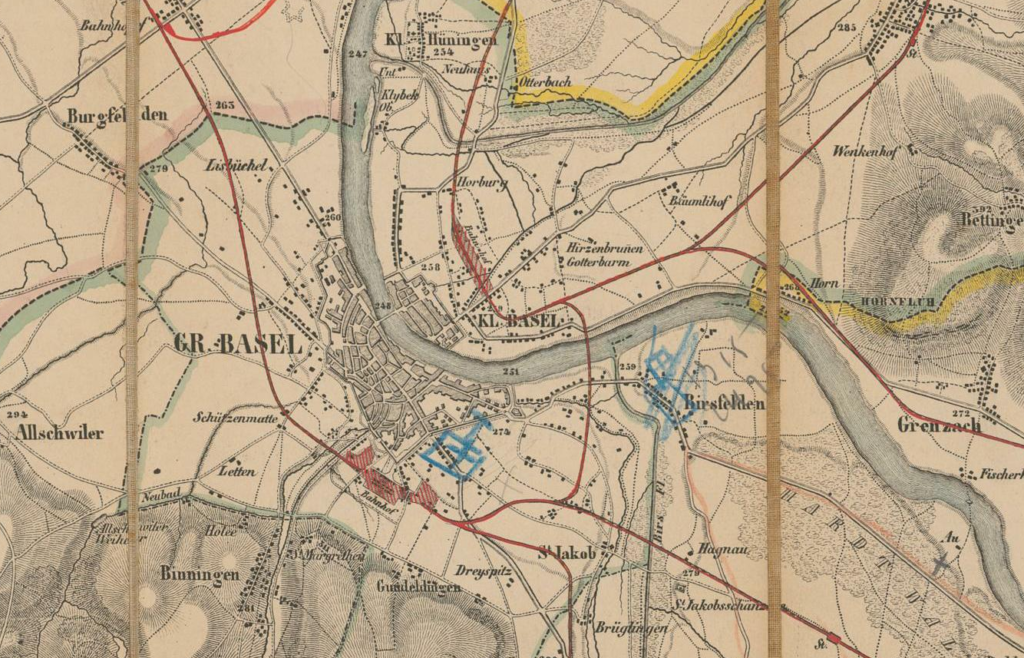
Vorgehensweise
1 Laden Sie die eingescannte Karte herunter:
Datei herunterladen2 Starten Sie QGIS.
3 Erstellen Sie ein neues Kartendokument und fügen Sie den Parzellenplan als WMS hinzu (vgl. Web Map Service hinzufügen).
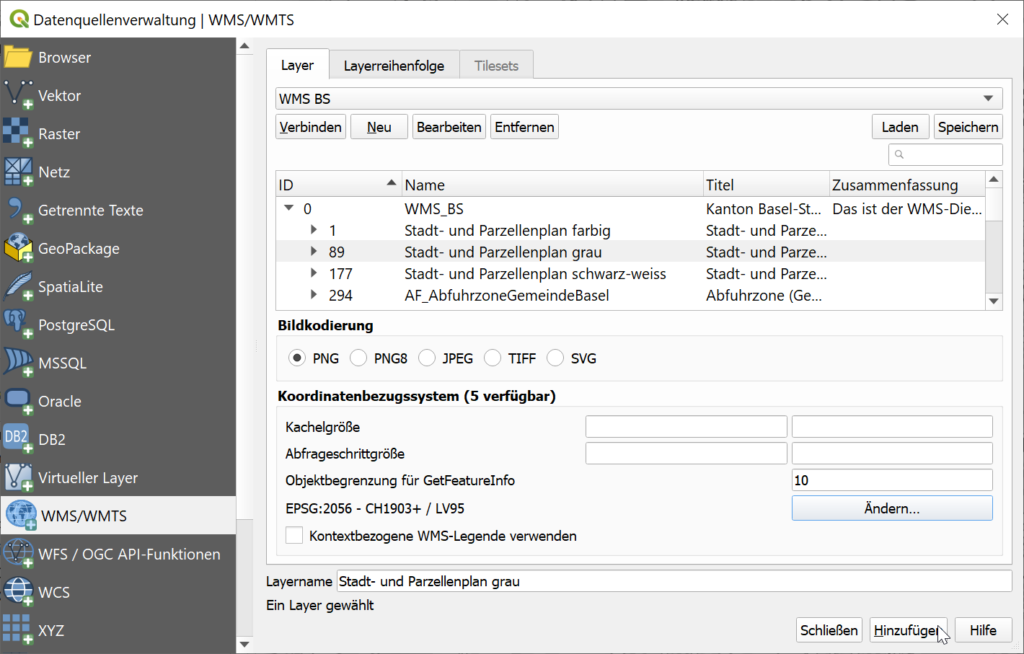
4 Starten Sie mit der Georeferenzierung (Layer > Georeferenzierung…).
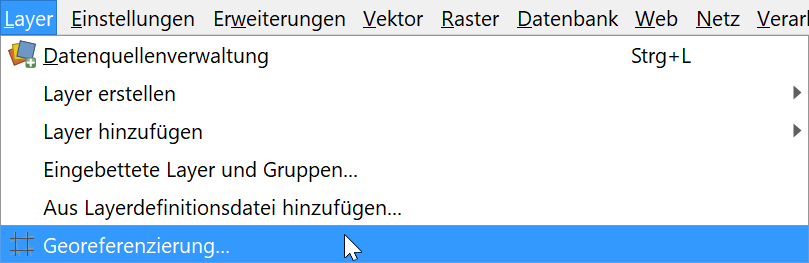
5 Es öffnet sich das Fenster ‹Georeferenzierung›. Importieren Sie die Rasterkarte (> Raster öffnen; Koordinatensystem: CH1903+ / LV95).
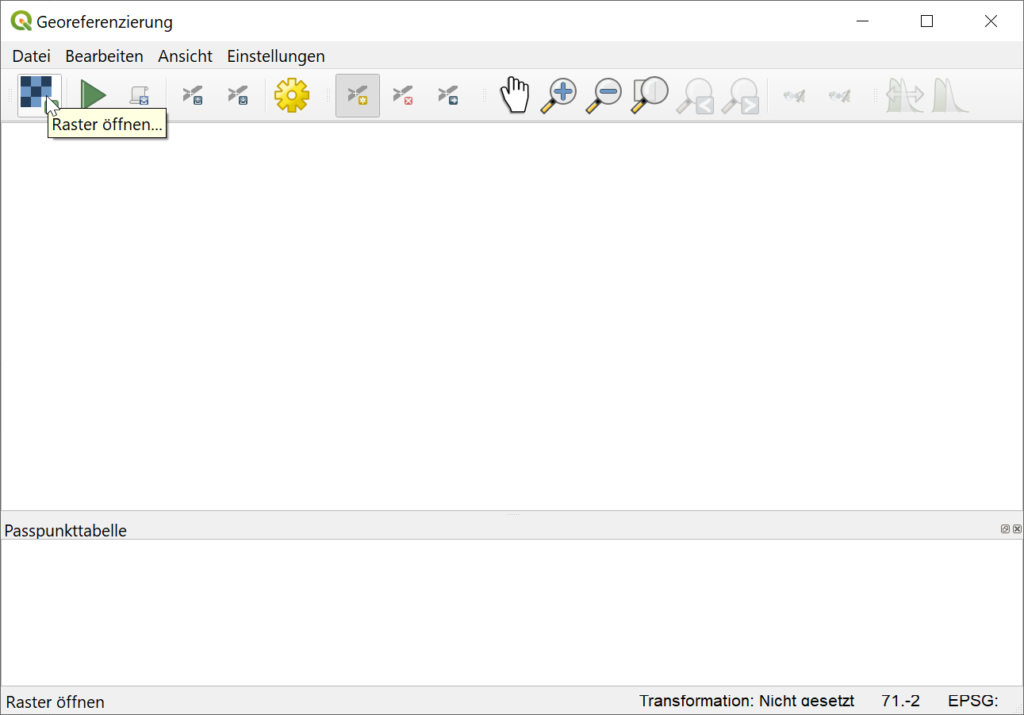
6 Setzen Sie den ersten Referenzpunkt (> Punkt hinzufügen).
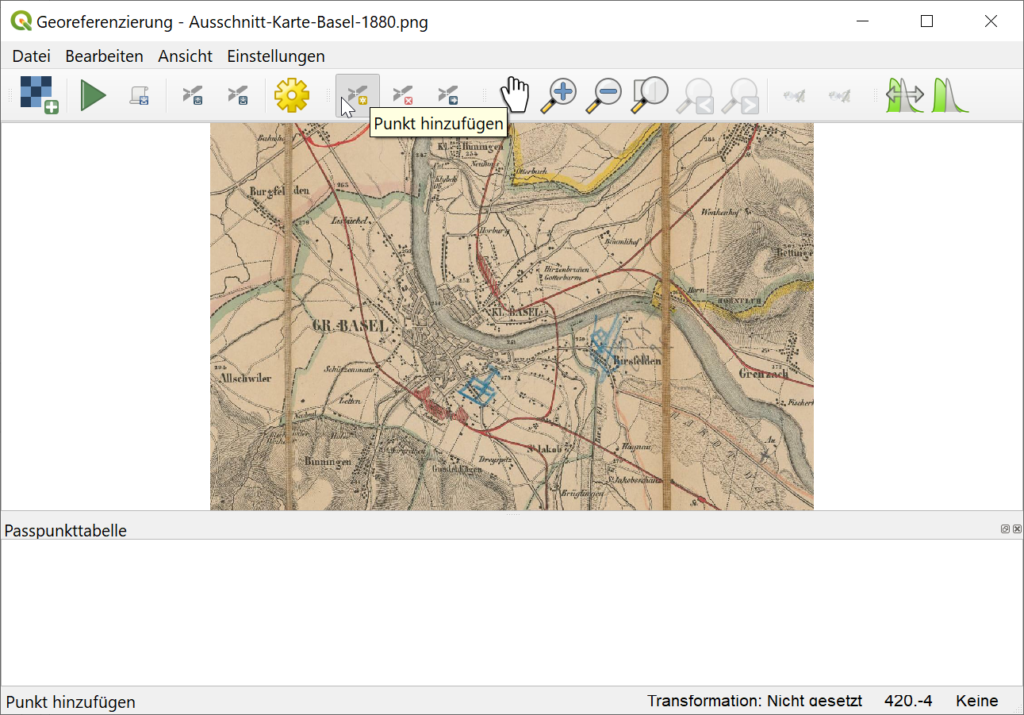
7 Setzen Sie einen Punkt auf der Rasterkarte, anschliessend klicken Sie auf ‹Aus Kartenansicht›.
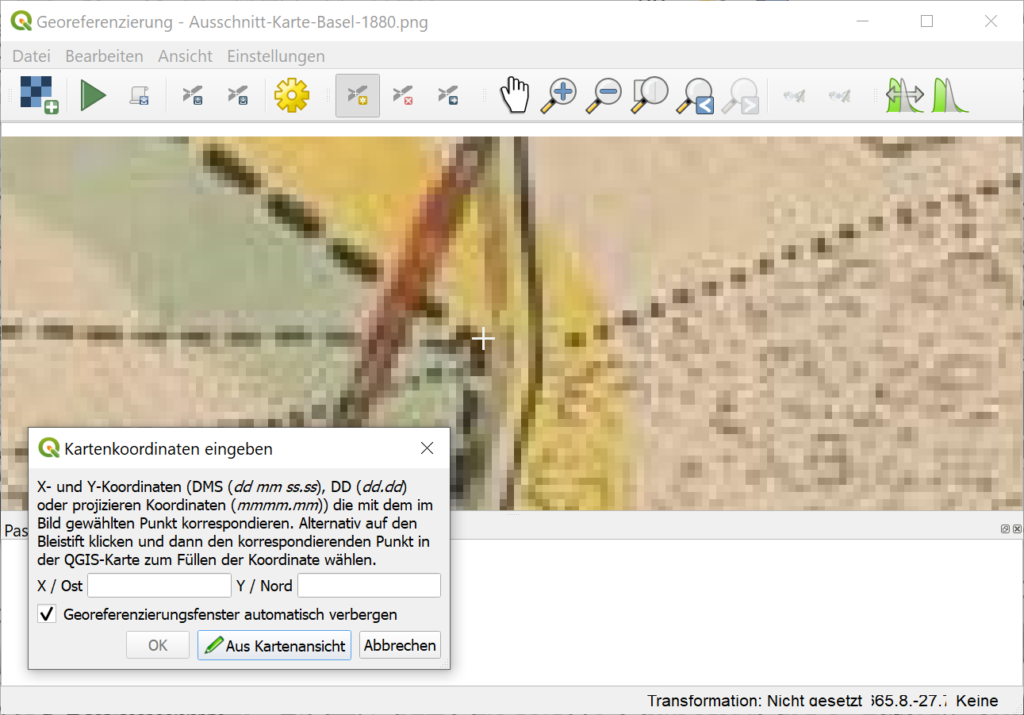
8 Die Ansicht wechselt auf den Parzellenplan von Basel. Wählen Sie nun auf der Basemap den Punkt aus, welcher der gescannten Karte entspricht und bestätigen Sie mit OK.
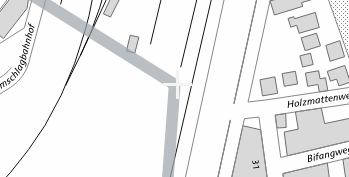
9 Setzen Sie mindestens 3 Punkte, und zwar möglichst weit über die gescannte Karte verstreut. Damit erhalten Sie generell ein besseres Resultat.

10 Sobald Sie die Punkte gesetzt haben, können die Transformationseinstellungen für die Georeferenzierung festgelegt werden (> Georeferenzierung starten).
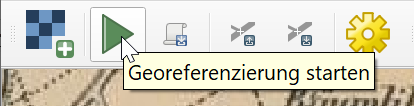
11 Transformationseinstellungen; gewünschte Parameter und Einstellungen eingeben > OK.
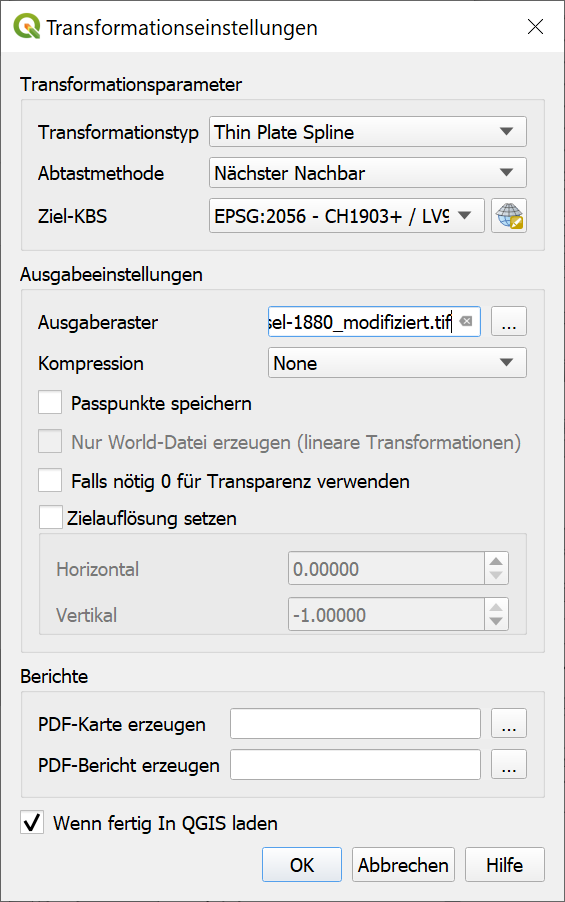
12 Nun können Sie auf den Button ‹Georeferenzierung starten› klicken.
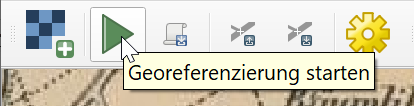
13 Das Resultat wird abgespeichert und in das QGIS-Kartendokument hinzugefügt.
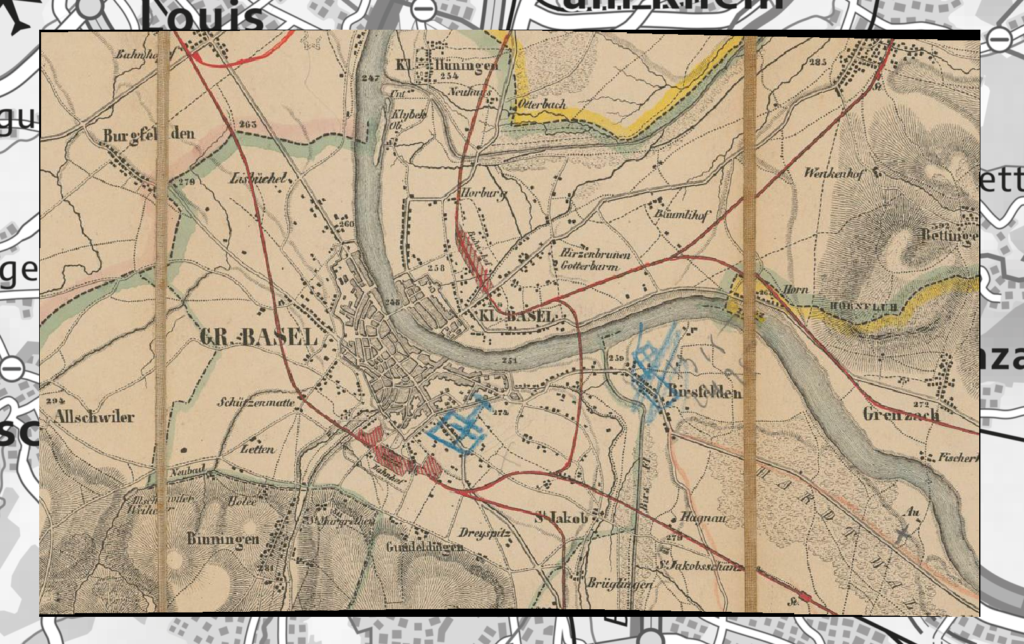
14 Im nächsten Schritt entfernen Sie die schwarzen Ränder an den Ecken der gescannten Karte: Rechtsklick auf den neuen Layer > Eigenschaften.
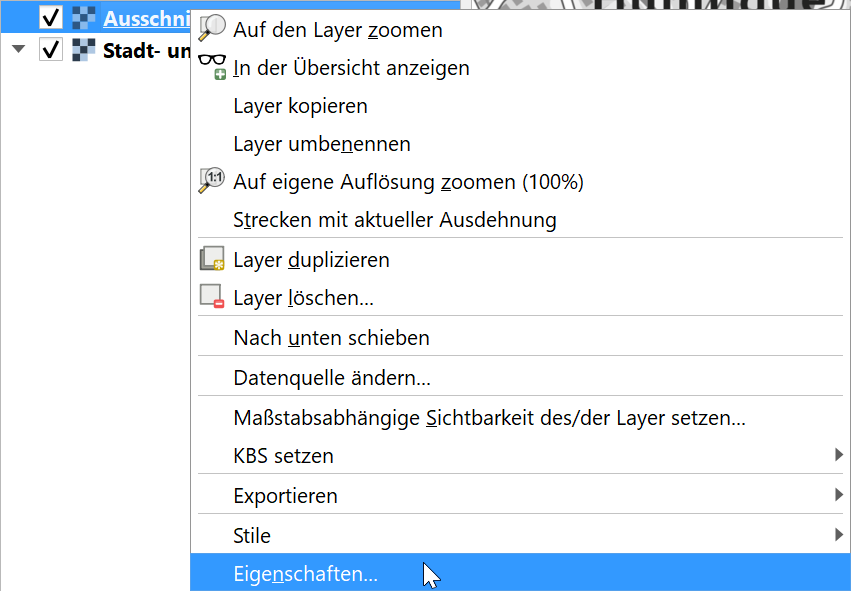
15 Im Tab ‹Transparenz› definieren Sie den zusätzlichen Leerwert als 0. Anschliessend fügen Sie mit dem grünen ‹Plus› einen neuen Eintrag hinzu mit den Werten: Rot = 0; Grün = 0; Blau = 0; 100 Prozent Transparenz > OK.
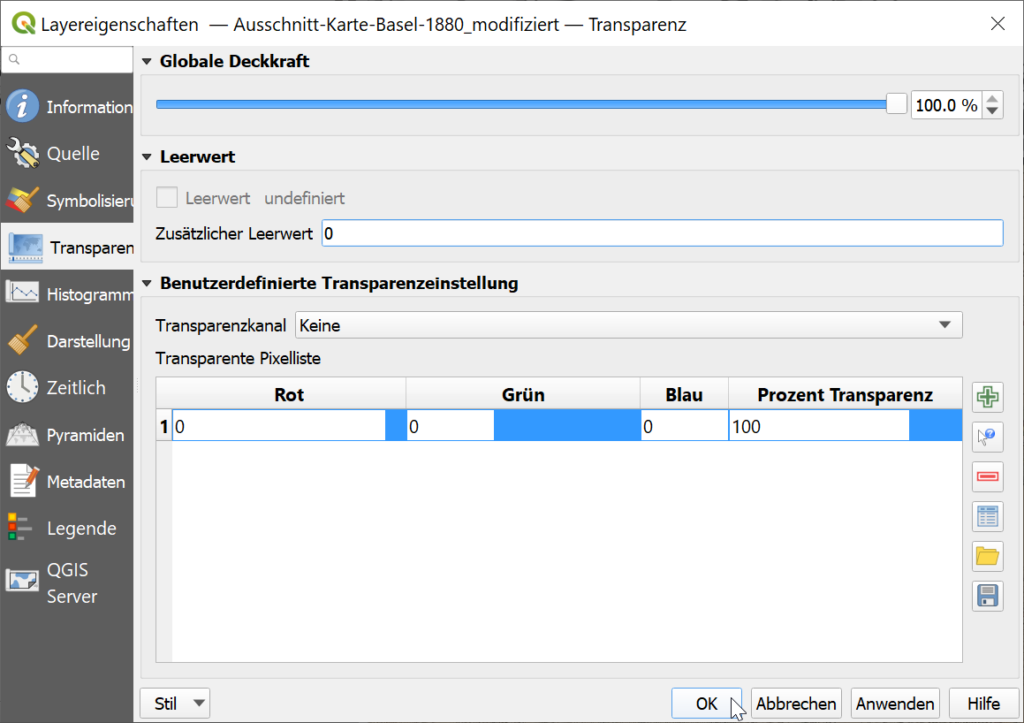
16 Mit dieser Änderung ist der schwarze Rand nicht mehr sichtbar. Falls Sie mit dem Endresultat noch nicht zufrieden sind, können Sie jederzeit weitere Punkte setzen bzw. bereits erstellte Punkte verändern. Dazu starten Sie erneut die Georeferenzierung, laden die gescannte Karte und importieren die gesetzten Punkte mit ‹Passpunkte laden›.
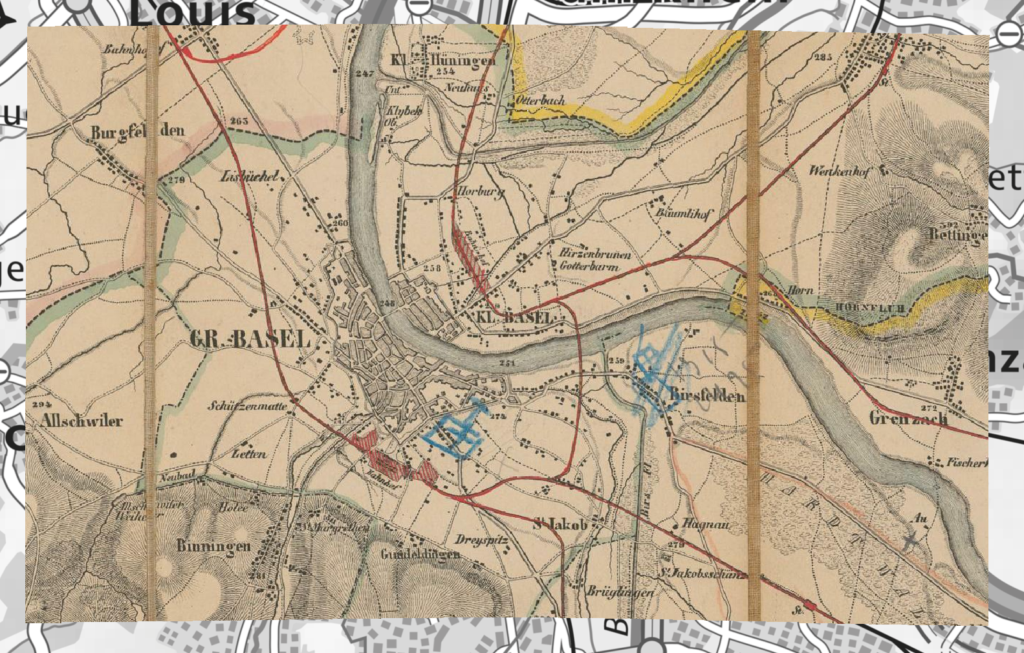
 QGIS-Übung: Plugins installieren
QGIS-Übung: Plugins installieren
Eine der besten Anleitungen für Laien, die ich im Netz gefunden habe. Danke.
Vielen Dank für das positive Feedback. Das freut mich zu hören.
Hallo Silvio,
ich hatte auch das Problem mit dem schwarzen Rand und bin beim googlen auf Deinen Beitrag gestoßen. Vielen Dank für die verständliche Anleitung!
Beim Umsetzen Deiner Anleitung habe ich dann noch etwas ausprobiert: wenn man in den Transformationseinstellungen das Häkchen bei „Falls nötig 0 für Transparenz verwenden“ setzt, gibt es gar keinen schwarzen Rand… 🙂
Viele Grüße aus Stuttgart!
Christian
Teilweise kann man auch den weißen Rand entfernen, mittels des gleichen Tricks aber bei R: 255 G: 255 B:255. Sieht aber nicht so perfekt aus meist.